启用了BitLocker的系统上升级Bios处理方案
一.使用BitLocker升级Bios
在<已启用>BitLocker的系统上升级Bios时,请注意以下事项。
注意:如果未挂起BitLocker,则下次重新启动系统时,它将无法识别BitLocker密钥。
系统将会提示你输入还原密钥以继续,且系统将在每次重新启动时要求提供还原密钥。
如果不了解还原密钥,这或许会导致数据丢失或不必要的操作系统重新安装。
二.处理方案
注:如果未看到BitLocker图标,则或许是系统管理员实施限制导致的。如果遇到这种处境,请与系统管理员联系以获得协助。
办法一:最容易的处理方案是在升级Bios之前挂起BitLocker。
1. 单击开始
2. 转到控制面板 > 系统和安全 > BitLocker驱动器加密
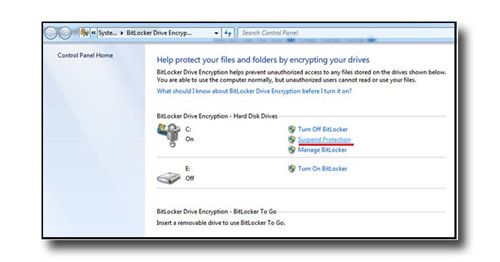
3. 选择挂起保护(系统或许会提示你选择“是”以确认)
4. 你现在可以升级Bios(可以从联想支持网站下载最新版本)
5. 请观看这个有关升级系统Bios的协助的视频指南。
6. 或文章How to update the Bios on a dell system(怎么在联想系统上升级Bios)
7. 升级Bios后,你可以还原保护
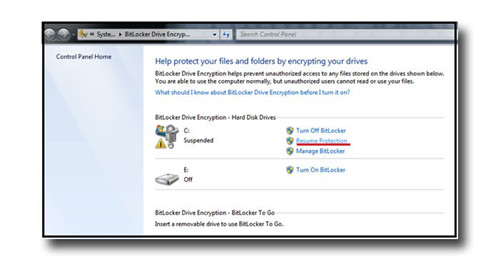
办法二:编辑BitLocker的组策略
1. 单击start(开始)。在“搜索”框中键入gpedit.msc并按Enter键。
注:系统用户必须具有管理员权限才能编辑组策略。
2. 应会显示Local Computer policy(本地计算机策略)以及Computer Configuration(计算机设置)和user Configuration(用户设置)的选项。
3. 在计算机设置下,单击管理模板。
4. 打开win组件。单击Bitlocker驱动器加密文件夹。
5. 在右窗格中单击设置TpM平台验证设置文件。
6. 双击启动时需要附加身份验证策略。将该策略配置为已禁用。
7. 单击应用,然后单击确定。重新启动系统。
8. 升级Bios后,重复这些步骤,然后重新启用BitLocker。
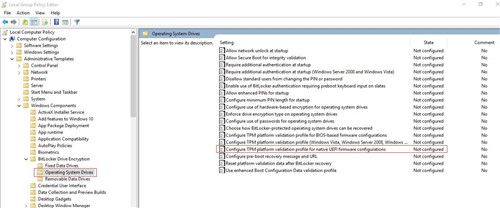
- 相关系统
- Win10纯净版系统下载












